Cómo cambiar el fondo del papel tapiz en Ubuntu
Linux Ubuntu Conceptos Básicos De Ubuntu / / March 19, 2020
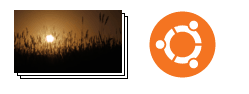 El primer paso para personalizar su nueva configuración de Ubuntu es cambiar el fondo del escritorio. Si bien los fondos de pantalla predeterminados son bastante espléndidos, el lugar se sentirá mucho más acogedor si agrega su propio fondo de pantalla personalizado de Ubuntu. Así es cómo:
El primer paso para personalizar su nueva configuración de Ubuntu es cambiar el fondo del escritorio. Si bien los fondos de pantalla predeterminados son bastante espléndidos, el lugar se sentirá mucho más acogedor si agrega su propio fondo de pantalla personalizado de Ubuntu. Así es cómo:
Paso 1
Botón derecho del ratón un espacio vacío en el escritorio y elija Cambiar fondo de escritorio.
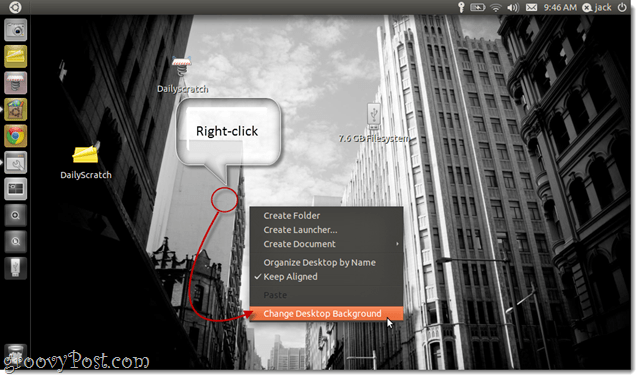
Paso 2
Esto abre las Preferencias de Apariencia al Antecedentes lengüeta. Puede elegir cualquiera de los fondos de pantalla preinstalados simplemente con haciendo clic en ellos.
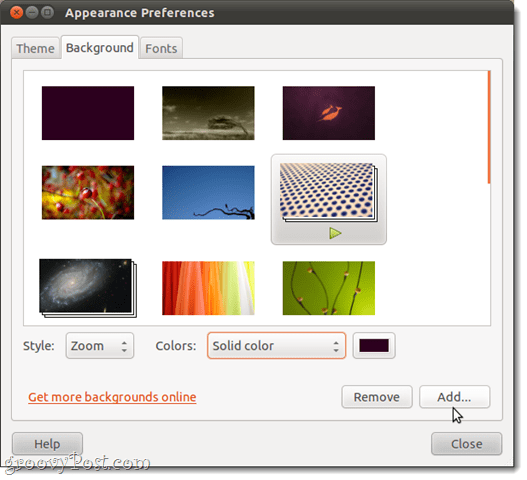
También debe tener en cuenta que algunos de estos son presentaciones de diapositivas, en lugar de fondos de escritorio estáticos. Estos recorren varias imágenes a intervalos aleatorios. Puede decir que es una presentación de diapositivas cuando tiene un botón Reproducir debajo y aparece como una pila de fotos.
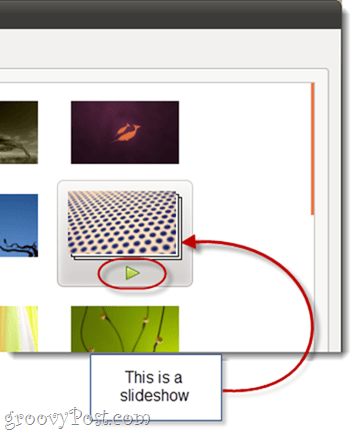
Paso 3
Opcional. Escoge un Estilo para tu fondo de escritorio. Esto le dice a Ubuntu cómo manejar los fondos de pantalla que no se ajustan perfectamente al tamaño de su pantalla. Sus opciones son:
- Loseta - Repita la imagen para llenar la pantalla por completo.
- Enfocar - Llena toda la pantalla con la imagen haciendo zoom. Puede recortar uno de los bordes, pero no alterará las proporciones.
- Centrar - Centra la imagen sin cambiar su tamaño. Puede dejar espacio en blanco.
- Escala - Amplía la imagen hasta que encuentre al menos uno de los bordes. Mantiene proporciones, pero puede dejar espacio en blanco.
- Tramo - Aumenta la imagen para llenar todo el espacio en blanco. Puede sesgar la imagen, dándole un aspecto aplastado o distorsionado.
- Lapso - Permite que el fondo de tu escritorio se extienda a múltiples monitores.
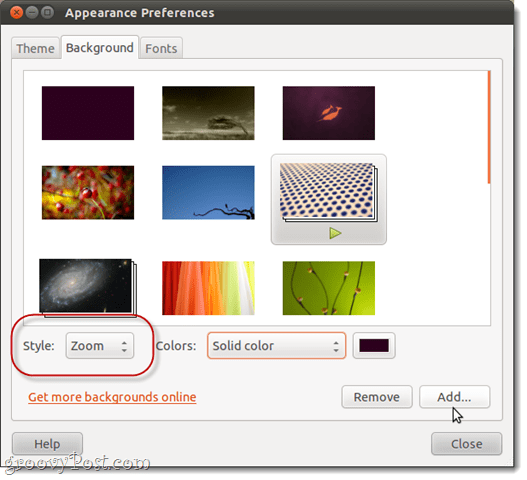
Recomiendo usar Enfocar, que es la configuración predeterminada.
Etapa 4
Opcional. Si elige un estilo de escritorio que deja espacio en blanco, puede elegir qué color mostrar en las áreas donde la imagen no cubre. Puede elegir un color sólido, un degradado horizontal o un degradado vertical. Luego puede especificar qué color (es) mostrar.
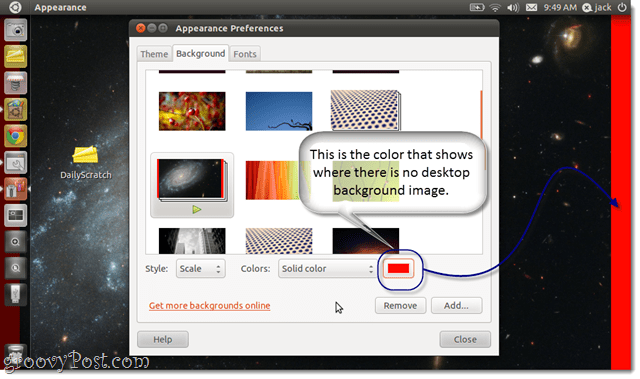
Paso 5
Opcional. Puede agregar fondos de escritorio personalizados por Haciendo clic el Añadir… botón a lo largo de la parte inferior. Esto le permite buscar cualquier imagen o archivo de imagen que desee utilizar como fondo de escritorio.
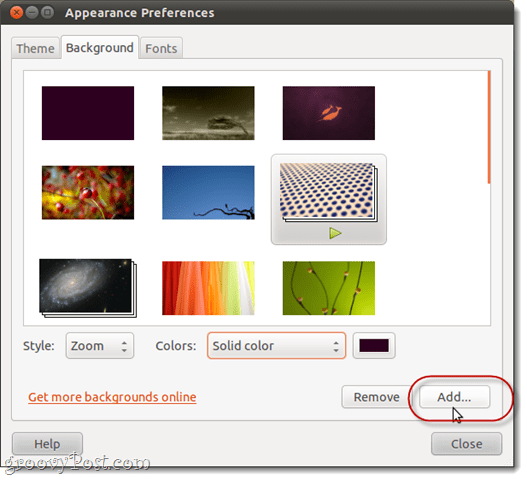
Puedes encontrar otras imágenes de escritorio de Ubuntu gratuitas en línea al Haciendo clic Obtenga más fondos en línea. Esto se abrirá art.gnome.org/backgrounds en tu navegador web.
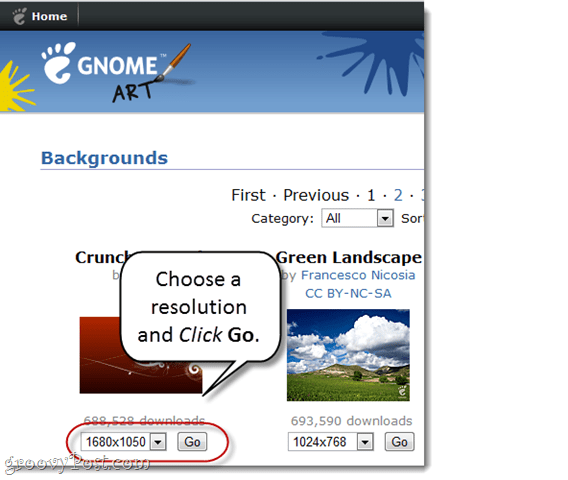
Cuando descargue escritorios de la web, deberá elegir la resolución que mejor se adapte a su computadora.
Si no está seguro de cuál es su resolución, presione el súper (Ventanas) clave y tipo Monitores
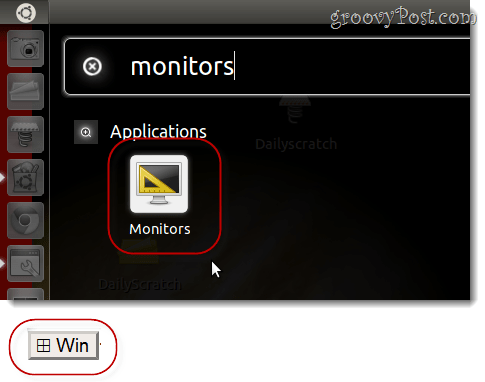
Inicie la aplicación Monitor Preferences y busque en el menú desplegable que dice Resolución.
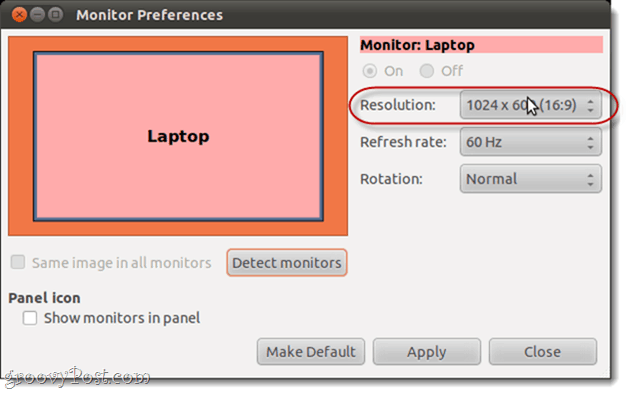
Conclusión
Como puede ver, cambiar el fondo de su escritorio en Ubuntu es muy sencillo. Para obtener mejores resultados, asegúrese de que la imagen de escritorio que descargue coincida con su resolución. Si no puede encontrar uno que coincida con su resolución, busque uno que tenga la misma relación de aspecto, para que no tenga que recortarlo o sesgarlo.



